Агуулгын хүснэгт
Procreate-д гөлгөр шугам гаргахын тулд та хэрэглэж буй сойзныхаа Streamline тохиргоог тохируулах хэрэгтэй. Brush Library-ээ нээгээд сойз дээрээ товшоод доош гүйлгээд Тогтворжуулалтыг сонгоно уу. Тохиромжтой болгох хэсэгт өөрийн дүнг 100% болгон гулсуулаад, Дууссан гэснийг товшино уу.
Би бол Каролин бөгөөд би Procreate ашиглан гурван жил гаруй хугацаанд өөрийн дижитал зургийн бизнес эрхэлж байна. Энэ нь би энэ аппликейшн нь дижитал урлагийн өндөр стандартыг бий болгохын тулд хэрэглэгчдэдээ санал болгодог өөр өөр боломжуудын талаар бүгдийг мэднэ гэсэн үг.
Procreate дээр гөлгөр шугам үүсгэх нь таны зурах арга техник болон хэрхэн хийхийг мэддэгээс шалтгаална. сойзны тохиргоогоо тохируулна уу. Өнөөдөр би апп дээр зотон дээрээ зурж байхдаа гөлгөр шугам үүсгэх дуртай аргыг харуулах гэж байна.
Гол баримтууд
- Та тус бүрийн Streamline тохиргоог гараар тохируулах ёстой. Procreate дээр сойз.
- Хэрэв та хийсэн өөрчлөлтөө буцаахыг хүсвэл сойзны бүх тохиргоог дахин тохируулах боломжтой.
- Энэ функц нь таны уран бүтээлд чичирсэн гараа тогтворжуулах эсвэл илүү зөөлөн шугам үүсгэхэд тусална.
- Зураг зурах бээлий нь таны iPad дэлгэцэнд арьсанд хүрэхээс үүсэх таталтыг арилгах замаар Procreate дээр илүү гөлгөр шугам үүсгэхэд тусална.
Procreate дээр хэрхэн гөлгөр шугам авах вэ Brushes ашиглах
Та энэ аргыг Procreate Brush Library доторх урьдчилан ачаалагдсан багсуудын аль нэгэнд ашиглаж болно. би голдууМиний бүх зургийг Studio Pen -ээр эхлүүлээрэй, учир нь энэ нь даралтын түвшнээс хамаарч янз бүрийн үр дүнд хүрэх боломжийг олгодог. Энэ үзэгийг тогтворжуулж илүү гөлгөр шугам гаргахад хялбар байдаг. Үүнд:
Алхам 1: Өөрийн хийх гэж буй өөрчлөлтүүдээ харьцуулж болохын тулд зотон дээрээ жишээ шугам зур. Дараа нь Brush Library хэрэгсэл (будгийн дүрс) дээр товшино уу. Доош гүйлгээд Студио үзэг дээр товшино уу.
Алхам 2: Таны Brush Studio цонх гарч ирнэ. Хажуугийн цэсний Тогтворжуулах дээр товшино уу. StreamLine -ийн доор Хэмжээ товчлуурыг баруун тийш гулсуулж, хүссэн хэмжээндээ хүртлээ хувь хэмжээг нэмэгдүүлнэ. Дараа нь Дууссан -г товшино уу.
3-р алхам: Одоо сойзоо ашиглан эх хувилбарынхаа хажууд шинэ мөр үүсгээрэй. Та өөрийн шинэ шугаман дээр хүсээгүй овойлт, муруйлт багасна.

Procreate доторх сойзны тохиргоог хэрхэн сэргээх вэ
Та сойзоо хэрэглэж дууссаны дараа эсвэл үгүй бол Өөрийнхөө хийсэн өөрчлөлтөд сэтгэл хангалуун байгаа тул та эдгээр өөрчлөлтүүдийг хялбархан буцаах ба сойзоо анхны тохиргоонд нь оруулах боломжтой. Үүнд:
1-р алхам: Brush Studio цонх нээгдэх хүртэл сойз дээрээ товшино уу. Зүүн талын цэснээс доод тал руу гүйлгээд Энэ сойзны тухай дээр товшоод Бүх тохиргоог дахин тохируулах гэснийг сонгоно уу.
2-р алхам: Шинэ цонх гарч ирэх бөгөөд та үүнийг үргэлжлүүлэхийг хүсч байгаагаа баталгаажуулахыг хүсэх болнодахин тохируулах. Улаан өнгийн Дахин тохируулах сонголтыг товшино уу. Энэ нь таны сойзыг автоматаар анхны тохиргоонд нь оруулах бөгөөд та түүгээр үргэлжлүүлэн зурж болно.
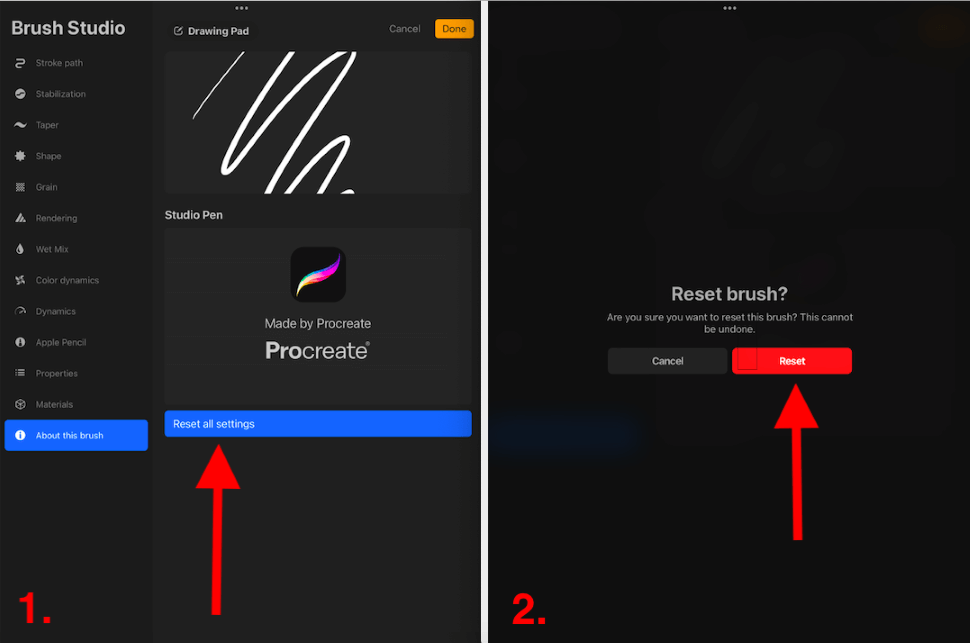
Procreate дээр гөлгөр шугам зурах бусад зөвлөмжүүд
Дээрх арга нь техникийн тохиргоо юм. гөлгөр шугам үүсгэхийн тулд сойзоо дэмжихийн тулд өөрчлөгддөг. Гэхдээ би дээр дурьдсанчлан таны зурах техник үүнд бас асар их нөлөө үзүүлдэг. Би доор өөрийн хувийн зөвлөгөө, аргачлалуудыг цуглууллаа:
- Дэлгэцээ бөхийлгөхөөс зайлсхий гар хөдөлгөөн бага байх тусмаа удаашралтай, даралттай шугам гарах болно. өөрийн зурсан зургаас.
- Зургийнхаа хөдөлгөөн, хөдөлгөөнийг сайн түвшинд байлгах гайхалтай арга бол зургийн бээлий ашиглах явдал юм. Энэ бээлий нь ихэвчлэн дэлгэцэн дээр байрладаг гарын хэсгийг (алга/ягаан хуруу) бүрхэж, арьснаас шил рүү татахыг хязгаарладаг бээлий юм.
- Илүү хурдан болгох Гараа ердийнхөөс дээш өргөх замаар зурах явцад хөдөлгөөн хийх нь илүү гөлгөр, байгалийн шугамыг бий болгоход тусална. Энэ нь ялангуяа Procreate дээр уран бичлэг хийхэд хэрэг болдог.
- Би үргэлж өөр өөр даралтыг туршиж үзэх дуртай, ялангуяа шинэ сойз хэрэглэж байхдаа танихгүй. Энэ нь таны гарыг зурах хөдөлгөөнд дасгах боломжийг олгож, илүү жигд, илүү шингэн шугам үүсгэдэг.
Түгээмэл асуултууд
I доорProcreate дээр хэрхэн гөлгөр шугам үүсгэх талаар байнга асуудаг асуултуудад товч хариуллаа:
Procreate шугам тогтворжуулагчтай юу?
Тийм ээ. Сонгосон сойз дээрээ товшиход л зүүн талын хэрэгслийн самбараас Тогтворжуулах сонголтыг харах болно. Энд та тогтворжуулах тохиргоогоо өөрчлөх сонголттой байх болно.
Procreate дээр хэрхэн цэвэр шугам авах вэ?
Та Procreate дээр цэвэр шугам авахын тулд дээр үзүүлсэн арга эсвэл зөвлөмжийг ашиглаж болно. Би аппликешн дээр зурахдаа янз бүрийн хурд, даралтыг туршиж үзэхийг зөвлөж байна.
Procreate Pocket дээр хэрхэн гөлгөр шугам зурах вэ?
Та дээрх алхмуудыг дагаж Procreate халаасны сойз бүрийн Streamline-г өөрчилж болно. Энэ нь танд программ дээр зурахдаа гөлгөр шугам гаргахад тусална.
Procreate дээр хэрхэн муруй шугам гаргах вэ?
Та Procreate дээр муруй шугам гаргахын тулд дээр дурдсан аргыг дагаж, өөрийн зургийн хэв маягийг туршиж үзэх эсвэл QuickShape хэрэгслийг ашиглаж болно. Зүгээр л муруй шугамаа зураад QuickShape идэвхжсэн үед автоматаар техникийн хэлбэртэй шугам үүсгэх хүртэл дарна уу.
Procreate-д StreamLine хаана байдаг вэ?
Та ашиглахыг хүссэн сойз дээрээ товшиж Procreate багсуудын аль нэг дэх StreamLine хэрэгслийн мөрөнд хандах боломжтой. Энэ нь таны сойзны бүх тохиргоог агуулсан Brush Studio цонхыг нээх болно.
Дүгнэлт
Энэ нь та Procreate програм дээр маш их зураг зурах эсэхээ мэдэхэд зайлшгүй шаардлагатай хэрэгсэл юм. Урьдчилан суулгасан сойз бүр нь өөр өөр тохиргооны бүрэн цэстэй ирдэг бөгөөд та өөрийн хэрэгцээ шаардлагад нийцүүлэн тохируулах боломжтой.
Та сойз бүрийг өөрчлөх хязгааргүй олон арга байдаг тул сойзны тохиргоондоо хэсэг хугацаа зарцуулахыг зөвлөж байна. Би ямар төрлийн гайхалтай эффектүүдийг олж мэдэхийн тулд тохиргоог өөр өөр өөрчилснөөр тоолж баршгүй олон цагийг өнгөрөөдөг.
Та Procreate дээр хэрхэн гөлгөр шугам үүсгэх вэ? Хариултаа доорх коммент хэсэгт үлдээгээрэй, ингэснээр бид хамтдаа хуваалцах болно.

